Como usuarios frecuentes de Outlook, en cualquiera de sus ediciones, debemos saber que tanto os mensajes de correo electrónico como el calendario, tareas y otros elementos se guardan en un servidor de correo o en el equipo de forma local para preservar la integridad y disponibilidad de estos. Todos estos elementos de Outlook que son almacenados en el equipo, se guardan en un archivo de datos de Outlook (.pst y .ost).
Cuando creamos una cuenta de correo de Outlook, de forma automática se creará un archivo PST a modo de copia local de información donde podremos guardar nuestros mensajes de correo y otros elementos como calendario o contactos.
Todos los tipos de cuenta actuales como IMAP.POP3y HTTP usan un archivo PST para alojar la información. De forma automática los archivos PST son alojados en la siguiente ruta:
C:\Users\usuario\AppData\Local\Microsoft\Outlook
Esto significa que si se parase la conexión con el servidor de correo podríamos seguir leyendo y redactando los mensajes y una vez vuelva la conexión, todos los cambios realizados se sincronizarán de forma automática. Los datos que haya en el servidor serán los mismos que los de su PC. En cuentas POP3 sufrimos el inconveniente de que, al guardarse de forma local, si se borran o cambiamos de equipo, esta información la perdemos.
1. Cómo crear archivo PST Outlook 2019, 2016
Como hemos visto un archivo PST permite que podamos tener una copia de seguridad de nuestra información dentro de los correos de Outlook. Un archivo PST almacena correos y elementos como Contactos y Calendario de forma local y por eso hay que tener en cuenta la ruta donde lo almacenamos. Cuando nos cambiemos de ordenador es útil saber dónde estamos almacenando la información del PST y así poderla llevar con nosotros.
A continuación podemos ver el proceso necesario para crear un archivo PST desde 0 y así saber en qué momento hemos asignado una ruta concreta de almacenamiento de nuestro archivo PST. Esto también puede ser útil si necesitamos crear un PST nuevo para guardar algún tipo de información concreta.

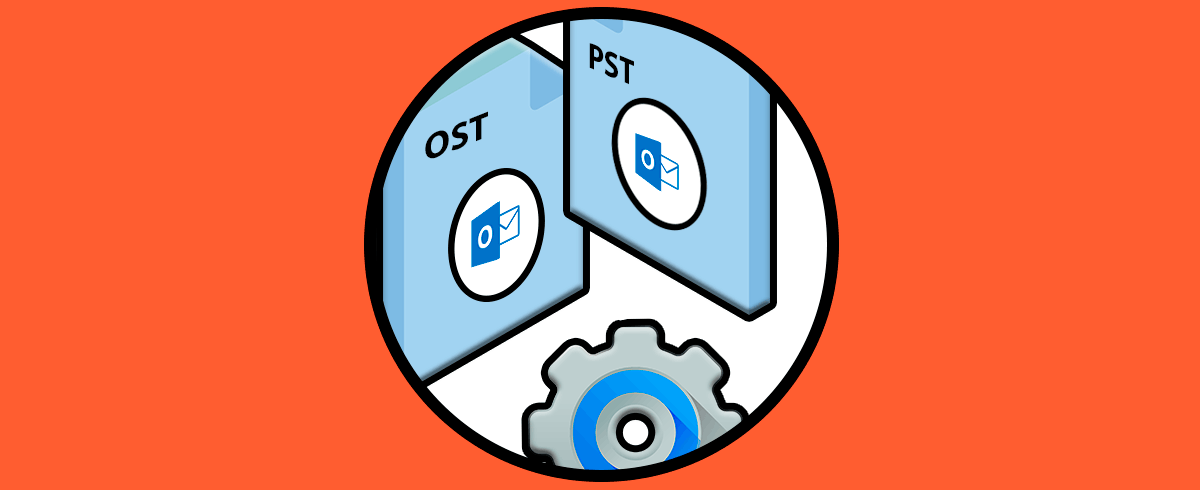
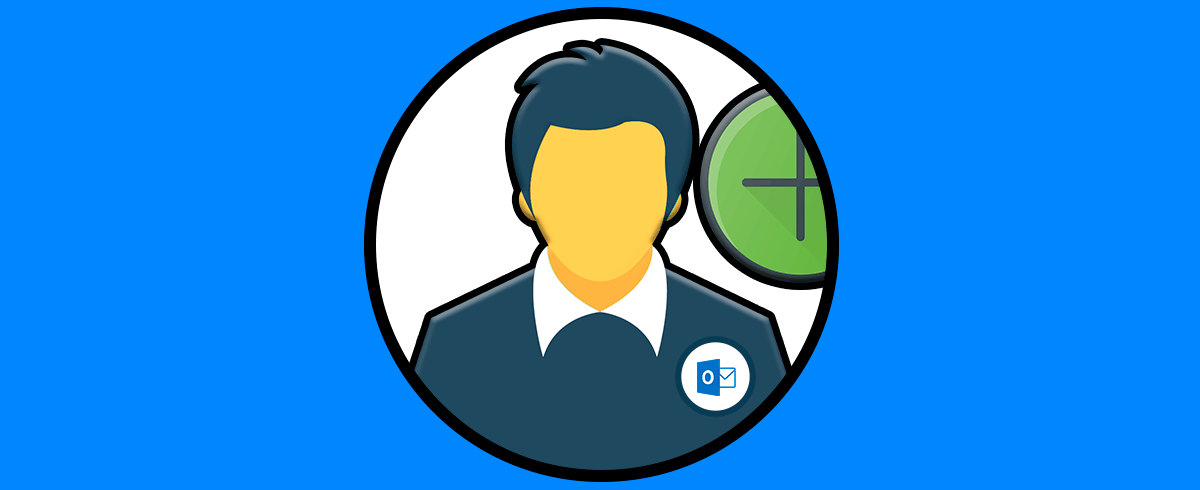
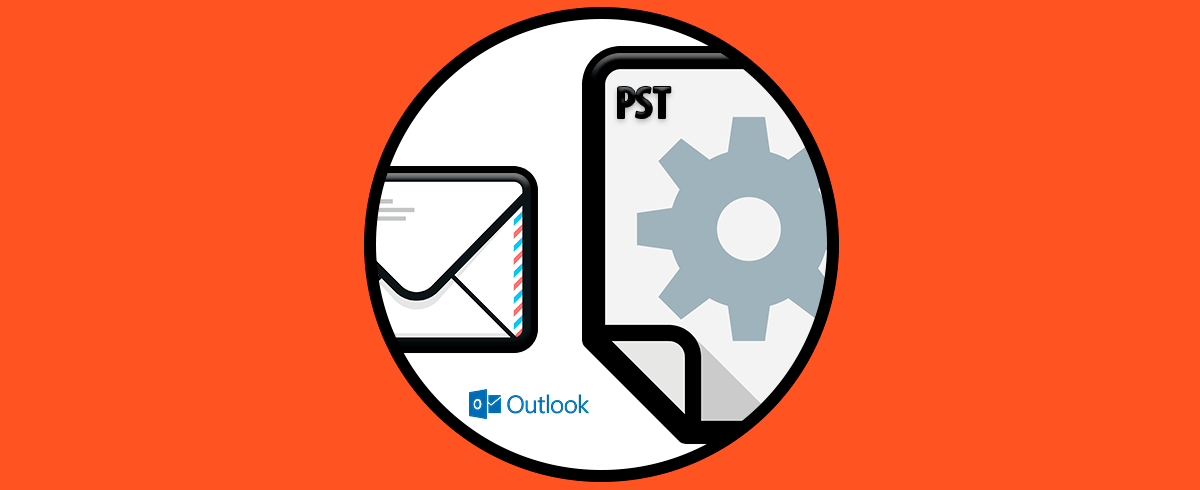






Gracias Solvetic, no tengo nada más que decir.